


一些新装了win11系统的小伙伴想要将win11驱动更新一下,但是不知道win11驱动更新在哪里?针对这个问题小编今天给大家带来win11驱动更新在哪里的方法步骤,不会操作的小伙伴跟着小编以下步骤一起来学习一下吧。
win11自带的驱动更新在哪里操作:
第一步:首先鼠标右键点击win11系统任务栏上面的开始菜单按钮,在打开的开始菜单选择 设置 选项。
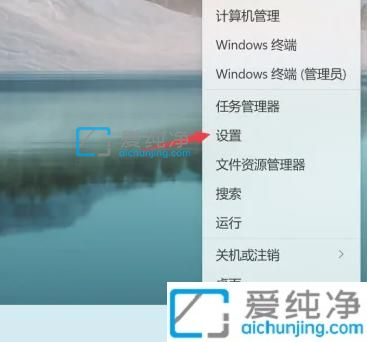
第二步:在打开的win11设置窗口中,鼠标点击 windows更新 选项,然后在窗口的右侧选择 高级选项 选项。
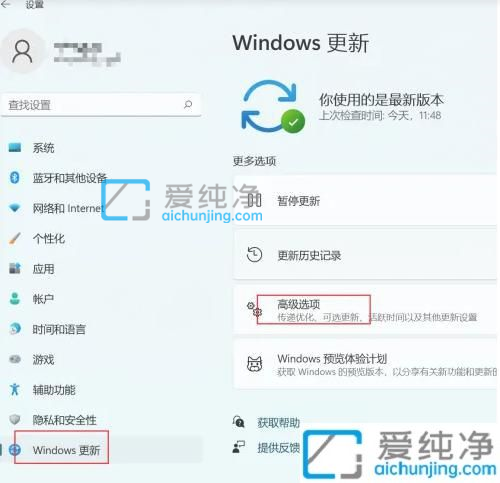
第三步:在高级选项界面中,鼠标点击 可选更新 选项。
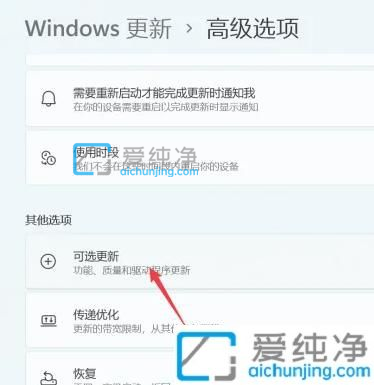
第四步:在可选更新界面中,点击需要更新的驱动程序,选好后点击下载并安装即可。
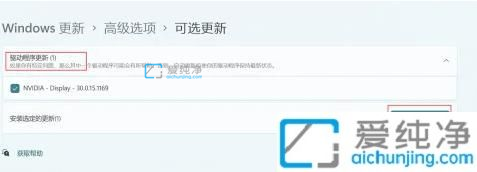
以上就是小编给大家介绍的win11驱动更新在哪里的操作步骤了,还有不懂得用户就可以根据小编的方法来操作吧,更多精彩资讯,尽在爱纯净。
| 留言与评论(共有 条评论) |